Slå Global Logging På eller Av i Microsoft Outlook 365

Microsoft Support spurte om å dele feilloggen fra Outlook-app, men vet ikke hvordan? Finn her trinnene for Outlook Global Logging og Advanced Logging.
Microsoft tar utfordringen med å prøve å okkupere topplasseringen når det gjelder videokonferanseapper. Siden de fleste jobber hjemmefra, og vi ikke ser et pusterom med det første, er videokonferanseapper ganske mye en livsstil. Noen av disse skiller seg ut mer enn andre, og Microsoft Teams er en av dem. Hvis du bruker Teams, lurer du kanskje på hva alt oppstyret er med den nye "Auditorium Mode". Vel, her er alt du trenger å vite om det.
Innhold
Hva er Auditorium Mode i Microsoft Teams?

Videokonferanser er fine til du innser at du faktisk ikke sitter ved siden av noen. Disse lange arbeidsdagene kan bli triste hvis du sitter helt alene. I et forsøk på å få folk til å føle seg nærmere hverandre, har Microsoft Teams introdusert en ny form for virtuell bakgrunn. Auditorium-modus bruker AI-segmentering for å lage et perfekt klipp ut av deg og plassere den over en virtuell bakgrunn.
Selv om virtuelle bakgrunner ikke er noe nytt, er dette første gang du vil kunne se andre deltakere i samme bakgrunn. Auditorium-modus har for øyeblikket bare én virtuell bakgrunn, et auditorium. Funksjonen plasserer deltakere i en virtuell bakgrunn sittende på stoler.
Auditorium Mode er fortsatt ganske nytt, og kan bare være den neste store tingen hvis folk blir tvunget til å fortsette å jobbe hjemmefra. Det skaper en følelse av tilhørighet, som videokonferanser bare ikke gir. Auditorium Mode lar deg faktisk samhandle med andre deltakere i det virtuelle miljøet i liten grad. Du kan "trykke på skulderen" eller gi dem en "virtuell high five".
Relatert: Hva er en kanal i Microsoft Teams?
Er det forskjellig fra Together Mode?
Nei. Auditorium Mode er bare enda et begrep som har dukket opp for Microsoft Teams Together Mode. Siden det for øyeblikket bare er ett virtuelt miljø å velge mellom, peker folk på det 'Auditorium Mode'.
Together Mode ble introdusert tidligere denne måneden og er fortsatt i den tidlige fasen av utrullingen. For å vite mer om Together Mode, sjekk artikkelen vår nedenfor.
► Microsoft Teams Together-modus: Alt du trenger å vite
Hvordan få Auditorium Mode/Together Mode på Microsoft Teams
Together Mode vil bli presset ut som en oppdatering til Microsoft teams-appen din. Selskapet opplyser at funksjonen skal være tilgjengelig for alle innen slutten av august, så du bør få den en gang snart. Alt du kan gjøre for nå er å vente og oppdatere appen din så snart den er tilgjengelig.
Hvis du allerede har oppdateringen, er det en enkel prosess å aktivere Together Mode. Når du er i en videokonferanse, klikker du bare på de tre prikkene ved siden av 'Rekke opp hånd' i topppanelet, og velg 'Together mode' fra rullegardinmenyen.
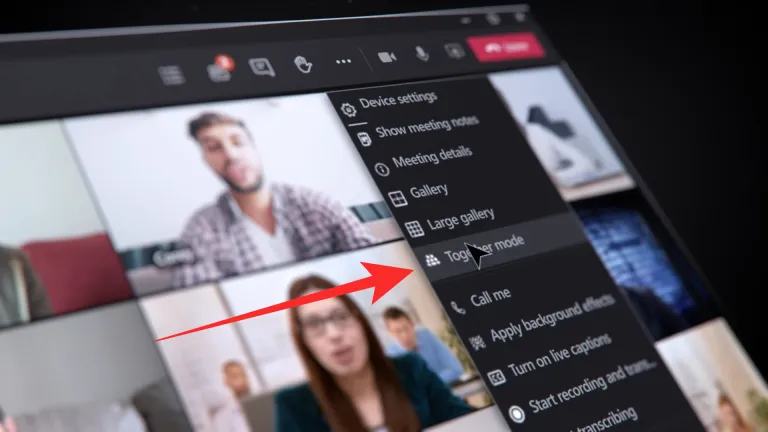
Auditorium Mode er bare en av de nye funksjonene som Microsoft kommer til å rulle ut for Teams. Microsoft trekker virkelig sokkene opp for å matche og til og med slå konkurrentene. Hva synes du om Auditorium-modus på Teams? Gi oss beskjed i kommentarene nedenfor.
I slekt:
Microsoft Support spurte om å dele feilloggen fra Outlook-app, men vet ikke hvordan? Finn her trinnene for Outlook Global Logging og Advanced Logging.
Vil du fjerne Windows-tjenester som du ikke ønsker på PC-en din med Windows 11? Finn her noen enkle metoder du kan stole på!
Se hvor enkelt det er å legge til et ord eller et annet språk i stavekontrollen i Firefox. Se også hvordan du kan slå av stavekontrollen for nettleseren.
Ønsker du å aktivere eller deaktivere AutoRecover eller AutoSave alternativet? Lær hvordan du kan aktivere eller deaktivere AutoRecover-funksjonen i Word 2019 eller Microsoft 365.
Denne veiledningen beskriver hvordan du legger til sidetall i dokumenter i Microsoft Word 365.
Lær hvordan du logger på som administrator i Windows 10 og Windows 11. Få tips og triks for å administrere brukerkontoer og systeminnstillinger effektivt.
For å liste alle Windows 11-kontoer, åpne Innstillinger > Kontoer > Andre brukere og familiesider. Du kan også bruke kommandoprompt og PowerShell.
Oppdag raskeste måter å åpne Innstillinger-appen på Windows 11 med nyttige trinn og tips.
Lær hvordan du enkelt kan endre bakgrunnsbilde på Windows 11 ved hjelp av forskjellige enkle metoder.
Lær hvordan du effektivt tar skjermbilder i Windows 11 med Print Screen, Snip & Sketch og mer. Få tips og triks for å lagre og dele skjermbilder.
Oppdatering av enhetsdrivere er viktig for å fikse feil og forbedre kompatibiliteten i Windows 11. Lær hvordan du effektivt kan oppdatere driverne dine.
Lær hvordan du fjerner McAfee programvare fra Windows 11-PC-en din. Følg våre 5 trinn for avinstallering og sikkerhetstips.
Finn ut hvor "Min datamaskin" er på Windows 11 og hvordan du enkelt kan få tilgang til denne viktige funksjonen. Følg våre enkle trinn for å gjenopprette PC-ikonet.
Denne bloggen hjelper lesere med å deaktivere Copilot-funksjonen på Windows 11, hvis de ikke ønsker å bruke AI-modellen.
Lær hvordan du kan tilpasse Start-menyen i Windows 11 for en bedre brukeropplevelse. Oppdag tips for tilpasning som passer dine behov.
Lær hvordan du enkelt åpner Kontrollpanel i Windows 11 med flere metoder som gir deg frihet til å tilpasse innstillinger. Perfekt for de som ønsker å navigere effektivt i systemet.
Lær hvordan du oppretter en ny brukerkonto på Windows 11, både lokalt og online. Få nyttige tips og trinnvise instruksjoner her.
Ikke legg ut bildene dine gratis på Instagram når du kan få betalt for dem. Les og vet hvordan du tjener penger på Instagram og får mest mulig ut av denne sosiale nettverksplattformen.
Lær hvordan du enkelt redigerer og fjerner PDF-metadata. Denne veiledningen hjelper deg med å enkelt redigere eller fjerne PDF-metadata på et par enkle måter.
Vet du at Facebook har en komplett liste over telefonbokkontakter sammen med navn, nummer og e-postadresse.
Bluetooth lar deg koble Windows 10-enheter og tilbehør til PC-en din uten behov for ledninger. Her er ulike teknikker for å løse Bluetooth-problemer.
Lær deg å ta kontroll over personvernet ditt ved å tømme Bing-søkeloggen og Microsoft Edge-loggen med enkle trinn.
Oppdag den beste samarbeidsprogramvaren for små bedrifter. Finn verktøy som kan forbedre kommunikasjon og produktivitet i teamet ditt.
Lær hvordan du holder statusen din aktiv i Microsoft Teams. Følg våre trinn for å sikre at du alltid er tilgjengelig for kolleger og kunder.
Oppdag den beste prosjektledelsesprogramvaren for småbedrifter som kan hjelpe deg med å organisere prosjekter og oppgaver effektivt.
Gjenopprett siste økt enkelt i Microsoft Edge, Google Chrome, Mozilla Firefox og Internet Explorer. Dette trikset er nyttig når du ved et uhell lukker en hvilken som helst fane i nettleseren.
Hvis du har mange duplikater klumpet på Google Photos eller ønsker å eliminere duplikatbilder, så sjekk ut de mange måtene å slette duplikater i Google Photos.
Hvordan fikse at Nintendo Switch ikke slår seg på? Her er 4 enkle løsninger for å fikse at Nintendo Switch ikke slår seg på.
Lær hvordan du tilbakestiller Gmail-passordet ditt enkelt og sikkert. Endre passordet regelmessig for å beskytte kontoen din.
Lær hvordan du konfigurerer flere skjermer på Windows 10 med denne bloggen. Det være seg to eller tre eller flere skjermer, du kan enkelt sette opp skjermer for spilling eller koding.









![Slik avinstallerer du McAfee på Windows 11 [5 måter] Slik avinstallerer du McAfee på Windows 11 [5 måter]](https://blog.webtech360.com/resources8/images31/image-4917-0105182719945.png)

















